X SERVERと独自ドメインの紐付けが完了し、WordPressをインストール
テーマの導入も終えたら、次は
「パーマリンクの設定(変更)」に進みます
この作業はブログで記事を書く前におこなわなければ、大きな弊害が生まれてしまうので、しっかりとクリアさせていきましょう
ただ、いきなり「パーマリンクの設定変更」といっても、初心者には何のことだかサッパリかと思いますので、簡単に説明していきます
なお、これについても、100%の理解は必要ではなく、
「パーマリンクがどんなものなのか?」
「なぜ変更する意味があるのか」
をざっくりと、ぼんやりと理解すればOKです
この記事では、ブログ執筆前にやらなければならないパーマリンク設定の変更方法と、そもそもパーマリンクとは何か? なぜ変更する必要があるのかについて説明します
パーマリンクとは一体なに?
インターネット上にアップされている全てのページやサイトには「URL」と呼ばれる住所がありますね
たとえば、あなたがオススメの面白いサイトを見つけた時、それを知人に教えるには
「そのサイトのURLリンクを送信しておくね」
という流れになるでしょう
そのURLの末尾に、パーマリンクがあります
例として、Yahoo!JAPANに掲載されている芸能記事のURLから説明します
該当ページが表示されている時、画面上部の検索窓に羅列しているのがURLで、パーマリンクはドメインより右側に並ぶ部分のことです
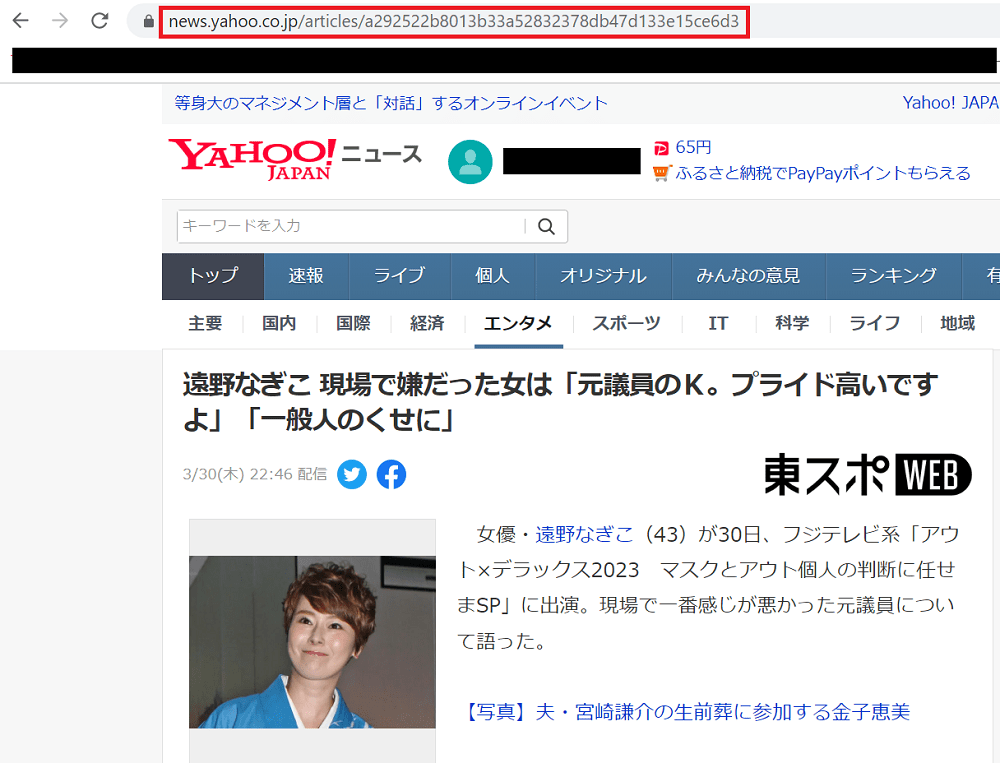
赤で囲まれた箇所全体がURLで「news.yahoo.co.jp」部分がドメイン
その後に続く末尾の「articles/a292522~ce6d3」部分がパーマリンクです
パーマリンク設定を変更した方がいい理由
このパーマリンク部分は、サイトやページによって、数字や英語、ランダムな羅列になっていたりするのですが、Google側はこれを「なるべくユーザー側に理解しやすいものにするよう」呼びかけています
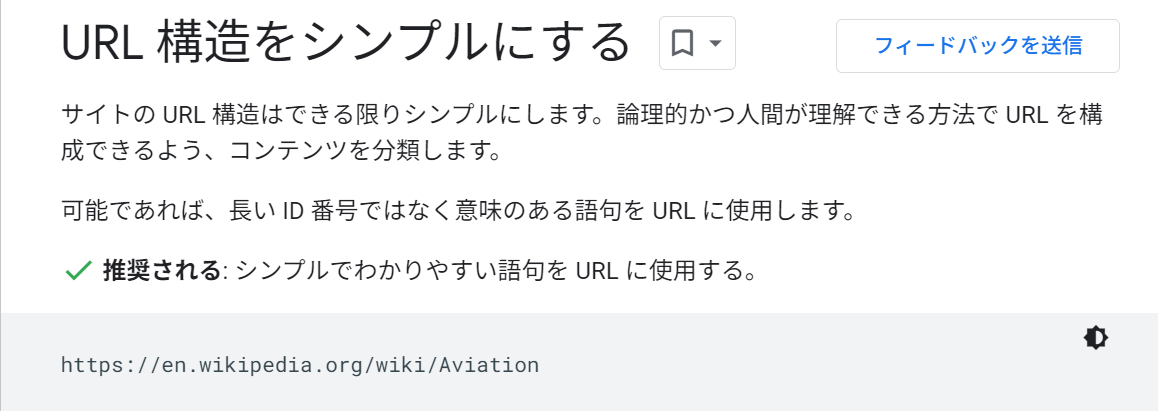

ブログアフィリエイトでは、自分の書いた記事をより上位表示させることで収益が大きく左右します
そして、その表示順位を決めるのは全てGoogleなので、基本的にはGoogle側が推奨する形態でブログ運営を行うのがベターです
初期設定のままでは、このパーマリンク部分はランダムな数字のIDが割り当てられ、あなたのブログページを訪問する第三者からは、“このページはどんな内容のページなのか“がパッと見で伝わりません
これはユーザーの使い心地や利便性を損ねるものであり、Googleが最も嫌うものです
そして、ブログ運営者のあなたにとっても、アクセス分析ページなどでURLのみを見て、どの記事かがすぐに判別できないのはとても不便です
最適なパーマリンクとは
なので、パーマリンクを決めるには
☆初めてそれを見るユーザーが理解しやすいか
☆日本語ではなく英単語になっているか
☆短くまとまっているか
あたりを意識しましょう
たとえば、北海道のオススメグルメについて書いた記事のパーマリンクには、
☆ (仮)https://example.com/gourmet-hokkaido
だったり、
☆ (仮)https://example.com/gourmet-1
などとシンプルに表現してもいいでしょう
大切なのは、「gourmet(グルメ)」の記事であることをきちんと他のユーザーに示すことができている点です
また、Googleは、URL内で単語を区切る際、アンダーバー「_」ではなく、ハイフン「-」を使用してほしいとも呼びかけているので、皆さんもおとなしく従いましょう
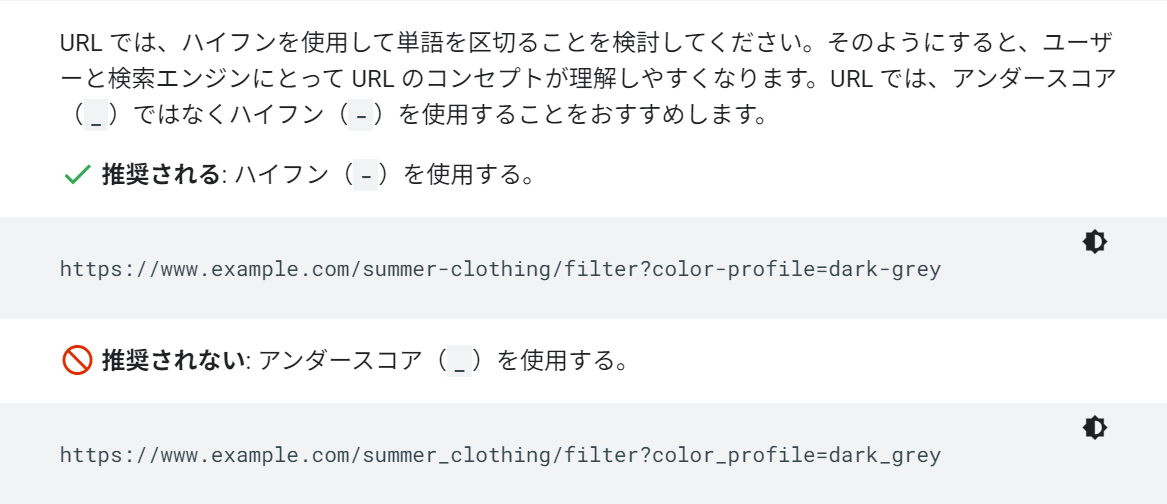
なお、WordPressのパーマリンク設定変更画面には、「数字」や「カスタム」などの項目のほかに「日付」というものもありますが、
これもあまりオススメはしません
記事を執筆した時点の日付がURLのパーマリンクに数字で並ぶことになるのですが、あとになって記事をリライト・訂正したりすることもあるので、ほぼ無意味になる数字です
また、最も大きなポイントは、その日付を見て、内容を思い出せるのは記事の書き手や運営者だけで、ユーザー目線に立った表示ではないというところです
今後、ブログで大きな収益を上げていくのであれば、この「ユーザー目線」という点を強く意識し、
訪れたユーザーが見やすいか
訪れたユーザーにとって意味のある表現か
これらを重視していきましょう
長くなりましたが、パーマリンクを初期設定から変更しなければならない理由はそんなところです
パーマリンク設定を変更する方法
それでは、実際にWordPressダッシュボードにアクセスし、パーマリンク設定を変更する手順を説明します
ダッシュボードの左下にある「設定」にカーソルを合わせると、「パーマリンク」という項目が出るので、そこをクリック
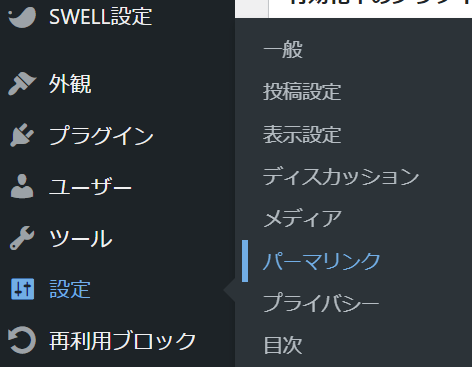
「パーマリンク構造」を「投稿名」にし、下の「変更を保存」を押せば、設定変更は完了
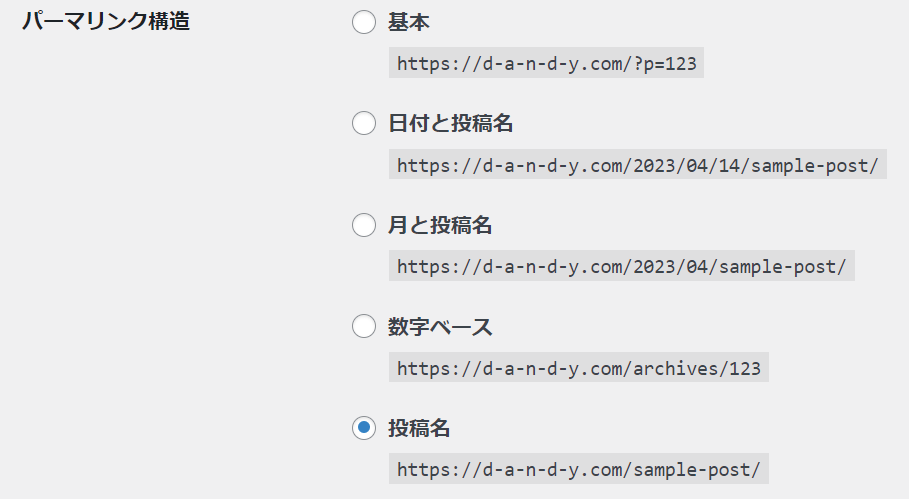
以降、記事を書くごとに、投稿作成画面でパーマリンクを編集し、日本語から英語の記載に直すのをクセにしましょう
そのままパーマリンクを編集せずに記事を公開してしまうと、記事タイトルの日本語がそのままパーマリンク部分に割り当てられてしまいます
URLに日本語を含ませると、あまりよろしくない不都合がいくつか生じる為、記事公開前に必ず自分で変更しましょう
変更する箇所は記事タイトルを入れる項目のすぐ下です

以上がパーマリンク設定の変更と、変更をしなければならない理由の説明になります